

Ако инсталирате драйвер в Windows, който по някаква причина (липса на съвместимост с версията на операционната система, конфликти с друг софтуер и т.н.) отказва да работи правилно, системата обикновено ще се провали неочаквано с критична STOP грешка ( тя е „синият екран на смъртта“ или просто BSOD).
Днес ще разгледаме един начин да поправим грешката. DRIVER_IRQL_NOT_LESS_OR_EQUAL, при появата на което на дисплея се появява следното съобщение:
На вашия компютър има проблем и трябва да го рестартирате.
Ако желаете, можете да намерите информация за този код за грешка в Интернет: DRIVER_IRQL_NOT_LESS_OR_EQUAL (epfwwfp.sys).
Стойността epfwwfp.sys в съобщението показва името на драйвера, причинил тази грешка. Знаейки името на неуспешния драйвер, достатъчно е просто да го премахнете (и ако има такъв, инсталирайте по-нова версия) и тогава проблемът ще бъде решен. Ето как да го направите:
1. Стартирайте в средата за възстановяване на Windows. За да направите това, щракнете върху "Презареждане", като натиснете и задръжте клавиша Shift.Ако грешката възникне по време на фазата на зареждане на операционната система, тогава влезте в средата за възстановяванеможе да бъдес помощта на инсталационния диск или с помощта на аварийния диск за възстановяване.
2. Щом в средата за възстановяване щракнете Диагностика> Разширени опции> Команден ред. Това ще започне подготовката на командния ред.

3. Изберете администраторски акаунт и въведете паролата.
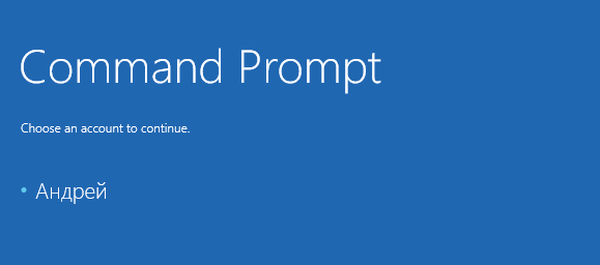
Следващата стъпка е да определите буквата на дяла, върху който е инсталирана системата. Това е важно, тъй като надписите на дисковите дялове в зареждащата среда се различават от използваните в работещата система..
4. Така че в прозореца на командния ред въведете командата бележник и натиснете Enter. След като се отвори „Бележник“, отидете в менюто „Файл“ -> „Запазване като“. За директорията за запис изберете „Този компютър“. В "Explorer" ще видите дисковете и буквите, присвоени им. Най-вероятно запазената зона ще бъде маркирана с буквата С, а системният дял ще бъде маркиран с буквата D, която обикновено е присвоена на потребителския раздел. В нашия случай всичко е точно това - операционната система е инсталирана на дял, на който беше зададена буквата D в средата за зареждане.
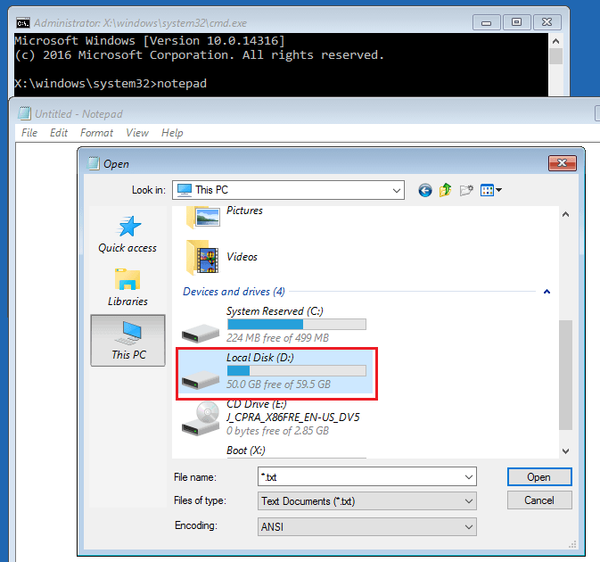
5. Сега се върнете към командния ред, затваряйки Explorer и Notepad. Въведете следната команда и натиснете Enter:
DEL / F / S / Q / A "D: \ Windows \ System32 \ драйвери \<ЗАГЛАВИЕ DRIVER>"
Не забравяйте да замените D: посочете буквата на системния си дял и вместо това въведете името на неуспешния драйвер (например epfwwfp.sys).
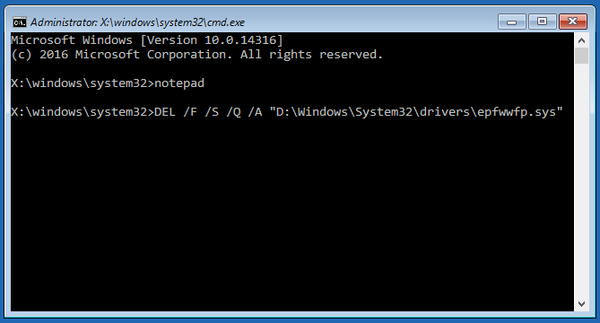
6. Затворете командния ред и стартирайте операционната система.
Сега, когато проблемният водач е отстранен, вече не трябва да има син екран на смъртта. След това трябва да инсталирате актуализирана версия на драйвера, но за това трябва да разберете по-подробна информация за него.
7. Посетете онлайн каталога с драйвери, създаден от потребители и специалисти на Microsoft. На страницата с каталога намерете името на неуспешния драйвер. В нашия случай причината за грешката беше драйверът epfwwfp.sys, който е необходим, за да работи ESET Personal Firewall..

Трябва да направите следното: след като разберете името на програмата / устройството, чийто драйвер се оказа причината за проблема, отидете на уебсайта на съответния производител / разработчик и изтеглете и инсталирайте по-нова версия на драйвера / програмата, ако има такава.
Приятен ден!











